Recenzja TP-Link Archer AX20: Nowa definicja stosunku jakości do ceny? -
Linia routerów Wi-Fi 6(Wi-Fi 6) firmy TP-Link obejmuje kilka ekscytujących modeli z dobrym sprzętem w bardzo przystępnej cenie. Jeśli chcesz dobry model klasy średniej, powinieneś spojrzeć na nowy router TP-Link Archer AX20 lub TP-Link WiFi 6 AX1800(Router AX1800) , tak jak go znajdziesz na Amazon . Za nieco więcej niż Archer AX10 , Archer AX20 dodaje funkcje i ulepszenia, które mogą wzbudzić Twoje zainteresowanie. Przeczytaj tę recenzję i przekonaj się, czy TP-Link Archer AX20 to dobry wybór dla Ciebie:
TP-Link Archer AX20 : Dla kogo jest odpowiedni?
Ten router bezprzewodowy jest odpowiednim wyborem dla:
- Osoby, które chcą routera Wi-Fi 6 w rozsądnej cenie
- Apartamenty lub domy z trzema sypialniami
- Osoby, które chcą sterować routerem z aplikacji mobilnej
- Użytkownicy, którzy chcą kontrolować swoją sieć domową za pomocą asystenta głosowego Alexa
- Osoby, które chcą usług automatyzacji zadań ze swojego routera bezprzewodowego za pośrednictwem IFTTT (jeśli to, to tamto)
Plusy i minusy
Oto rzeczy, które lubimy w TP-Link Archer AX20 :
Zobacz cenę na:

- Dobra wydajność podczas korzystania zarówno z Wi-Fi 6, jak i Wi-Fi 5
- O rozsądnej cenie
- Solidny(Solid) sprzęt, który poradzi sobie z wieloma klientami sieci
- Oprogramowanie układowe jest łatwe w użyciu i konfiguracji
- Możesz nim sterować zdalnie za pomocą aplikacji mobilnej
- Świetne wsparcie wielojęzyczne
- Posiada port USB
Jest też kilka wad:
- Wydajność mogłaby być lepsza w paśmie 2,4 GHz
- Wolelibyśmy port USB 3.0 zamiast USB 2.0

Werdykt
Jeśli masz nieco wyższy budżet, TP-Link Archer AX20 ( AX1800 ) to dobry upgrade do Archer AX10 . Jest nieco szybszy niż jego tańszy brat, zwłaszcza przy korzystaniu z Wi-Fi 6 , jego sprzęt jest nieco mocniejszy i może obsłużyć więcej klientów sieci. Aby było jeszcze lepiej, zawiera port USB 2.0(USB 2.0) i nieco większy zestaw funkcji. TP-Link Archer AX20 to niedrogi wybór, który zapewnia doskonały stosunek jakości do ceny i polecamy go wszystkim naszym czytelnikom.
Rozpakowywanie TP-Link Archer AX20 ( AX1800 ) z Wi-Fi 6
Bezprzewodowy router TP- Link Archer AX20(TP-Link Archer AX20) jest dostarczany w turkusowym kartonowym pudełku z dużym zdjęciem urządzenia na górze. Widzisz również najważniejsze funkcje tego routera i fakt, że działa on z nowym standardem Wi-Fi 6(Wi-Fi 6 standard) .

Opakowanie używane do TP-Link Archer AX20
Po bokach pudełka znajdziesz dobre podsumowanie konfiguracji sprzętowej tego routera, a także więcej szczegółów na temat jego funkcji. Po otwarciu pudełka zobaczysz Przewodnik szybkiej instalacji(Quick Installation Guide) , przewodnik rozwiązywania problemów (niestety, Wi-Fi 6 jest wybredny jeśli chodzi o kompatybilność z niektórymi starszymi urządzeniami) oraz szczegóły dotyczące gwarancji i licencji używanej do oprogramowania układowego tego routera.
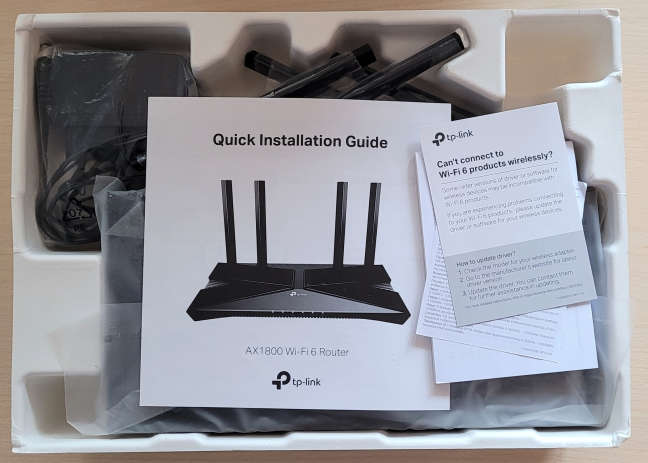
Rozpakowywanie TP-Link Archer AX20
Po wyjęciu wspomnianych wcześniej ulotek i rozpakowaniu wszystkiego, znajdziesz sam router, jego zasilacz i kabel sieciowy CAT 5e .

TP-Link Archer AX20 - Co znajdziesz w pudełku
Rozpakowanie jest szybkie i możesz od razu rozpocząć konfigurację routera. Zanim to zrobisz, przeczytaj szybką instalację i instrukcje rozwiązywania problemów. Przydadzą Ci się, zwłaszcza jeśli nie znasz sprzętu Wi-Fi 6.(The unboxing is a quick experience, and you can immediately start setting up your router. Before you do that, read the quick installation and the troubleshooting guides. You will find them useful, especially if you are not familiar with Wi-Fi 6 equipment.)
Specyfikacje sprzętu i projekt
TP-Link Archer AX20 jest nieco droższy niż TP-Link Archer AX10 i ma czterordzeniowy Broadcom BCM6755 (działający z częstotliwością 1,5 GHz) system-on-a-chip ( SoC ) zamiast trzyrdzeniowego, co oznacza że powinien być w stanie obsłużyć więcej klientów jednocześnie podłączonych do sieci. Jest również wyposażony w 256 MB pamięci RAM(RAM) i 16 MB pamięci flash na oprogramowanie układowe.
Archer AX20 to cienki router wykonany z tworzyw sztucznych o klasycznym wyglądzie, typowym dla większości urządzeń tego typu. Miłym akcentem jest X na górze, wynikający z obsługi standardu 802.11ax, znanego również jako Wi-Fi 6. Rozmiar tego routera jest identyczny z Archer AX10 : 10,2 × 5,3 × 1,5 cala lub 260,2 × 135,0 × 38,6 mm szerokości, głębokości i wysokości.

Anteny w TP-Link Archer AX20
Wygląda również tak samo jak Archer AX10 i nie można ich odróżnić, chyba że przeczytasz naklejkę na dole. Informuje o konkretnym modelu, który posiadasz, i podaje szczegóły dotyczące jego domyślnej konfiguracji Wi-Fi. Istnieją również otwory do montażu na ścianach, co może się przydać niektórym użytkownikom.

TP-Link Archer AX20 może być montowany na ścianie
TP-Link Archer AX20 posiada cztery anteny zewnętrzne, których nie można odłączyć, ale można je dowolnie obracać. Jest to urządzenie dwuzakresowe o łącznej teoretycznej maksymalnej przepustowości 574 Mb/s(Mbps) dla pasma 2,4 GHz (w przypadku korzystania z Wi-Fi 6 ) i 1201 Mb/s(Mbps) dla pasma 5 GHz . Działa ze wszystkimi nowoczesnymi standardami bezprzewodowymi, w tym Wi-Fi 4 (802.11n), Wi-Fi 5 (802.11ac) i Wi-Fi 6 (802.11ax) i obsługuje szyfrowanie bezprzewodowe WPA3 . Ponadto transfery bezprzewodowe są realizowane przy użyciu 2×2 MU-MIMO .
Z tyłu urządzenia TP-Link Archer AX20 znajdują się cztery porty Ethernet 1 Gbps , port (Gbps Ethernet)WAN (również 1 Gbps ), port USB 2.0(USB 2.0) , przycisk zasilania, gniazdo(Power) zasilania, gniazdo resetowania (Power),(Reset) przycisk do włączania Włączanie i wyłączanie Wi-Fi oraz (Wi-Fi)funkcja WPS(WPS feature) .

Porty z tyłu urządzenia TP-Link Archer AX20
Jeśli chcesz dowiedzieć się więcej o tym routerze bezprzewodowym, przejdź do tej strony: Dane techniczne TP-Link Archer AX20(TP-Link Archer AX20 Specifications) .
Konfigurowanie i używanie routera TP-Link Archer AX20 ( AX1800 )
Konfiguracja routera Wi-Fi 6 TP-Link Archer AX20(TP-Link Archer AX20 Wi-Fi 6) może odbywać się zarówno z komputera, przeglądarki internetowej, jak i aplikacji Tether(Tether app) firmy TP-Link na Androida(Android) i iOS. Kreator oparty na przeglądarce najpierw poprosi o ustawienie hasła administratora, wybranie strefy czasowej dla Twojej lokalizacji i wybór typu używanego połączenia internetowego. W przypadku niektórych typów połączeń internetowych może być konieczne wprowadzenie niezbędnych szczegółów połączenia. Następnie możesz spersonalizować ustawienia bezprzewodowe. Możesz skonfigurować każde pasmo bezprzewodowe (2,4 GHz i 5 GHz ) osobno lub użyć tej samej nazwy i hasła.

TP-Link Archer AX20 - personalizuj ustawienia bezprzewodowe
Następnie router sprawdza, czy połączenie internetowe działa i czy może z niego korzystać. Jeśli wszystko jest w porządku, zaleca się aktualizację oprogramowania układowego do najnowszej wersji. Powinieneś to zrobić, aby uzyskać dostęp do nowych funkcji, lepszej wydajności Wi-Fi i stabilności.

TP-Link Archer AX20 - aktualizacja oprogramowania
Po zakończeniu aktualizacji oprogramowania układowego zobaczysz podsumowanie ustawień i możesz zalogować się do routera i zmienić jego ustawienia zaawansowane. Możesz podłączyć identyfikator TP-Link(TP-Link ID) do lokalnego konta administratora i zdalnie sterować routerem z dowolnego miejsca w Internecie, zarówno z przeglądarki internetowej, jak i aplikacji mobilnej Tether .

Dodaj identyfikator TP-Link do TP-Link Archer AX20
Interfejs użytkownika jest prosty do zrozumienia i zaczyna się od przedstawienia tylko podstawowych ustawień związanych z siecią bezprzewodową.
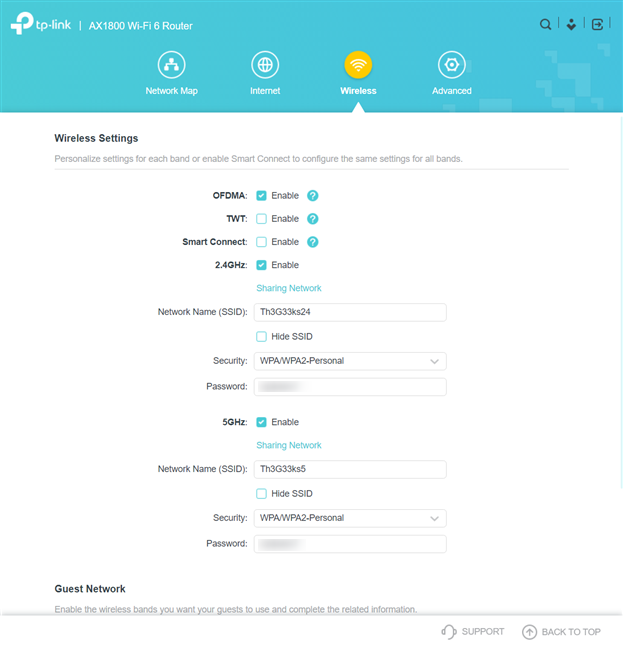
TP-Link Archer AX20 - podstawowe ustawienia bezprzewodowe
Aby uzyskać więcej funkcji i opcji konfiguracji, przejdź do sekcji Zaawansowane(Advanced) . Znajdziesz tam wszystkie ustawienia i zaawansowane funkcje tego routera. Jedną z funkcji, którą możesz chcieć włączyć, jest automatyczna aktualizacja oprogramowania, dzięki czemu TP-Link Archer AX20 zajmie(TP-Link Archer AX20) się wszystkim automatycznie, a Ty uzyskasz najlepsze możliwe bezpieczeństwo i wydajność.

TP-Link Archer AX20 - Ustawienia zaawansowane
Zaawansowane ustawienia nie są tak skomplikowane, a wielu użytkowników nie powinno mieć problemów z ich konfiguracją. Jednak w oprogramowaniu sprzętowym nie ma dokumentacji pomocy, co może być wadą dla niektórych osób. Na szczęście interfejs użytkownika jest dostępny w ponad 20 językach, co ułatwia życie każdemu.
Aplikacja mobilna Tether na (Tether)Androida(Android) i iOS działa w ten sam sposób dla wszystkich routerów TP-Link , które ją obsługują. Aplikacja jest łatwa w użyciu i zapewnia dostęp do potrzebnych podstaw, w tym do narzędzi do zdalnego rozwiązywania problemów, które mogą się przydać.

Aplikacja Tether współpracuje z TP-Link Archer AX20
Niestety starsze urządzenia mogą nie „widzieć” sieci Wi-Fi 6(Wi-Fi 6) . Tak jest w przypadku wszystkich routerów obsługujących ten standard. Kluczem do sukcesu jest aktualizacja sterowników kart sieciowych w komputerach. Jeśli to również nie zadziała, zawsze możesz ustawić router tak, aby używał standardu Wi-Fi 5 zamiast Wi-Fi 6 .
Sieć bezprzewodowa oferowana przez TP-Link Archer AX20 jest szybka w przypadku korzystania z Wi-Fi 5 i Wi-Fi 6 oraz stosunkowo wolna w przypadku korzystania ze standardu Wi-Fi 4 w paśmie 2,4 GHz . Aby dać ci perspektywę, oto streszczenia transferów bezprzewodowych wykonanych na tym samym laptopie, w tym samym miejscu, w pomieszczeniu oddzielonym jedną ścianą od routera. W paśmie 2,4 GHz , z Wi-Fi 4 , transmisja bezprzewodowa była bardzo stabilna, ale średnia prędkość była rozczarowująca: zaledwie 98,4 Mb/s(Mbps) . Konkurencyjnym routerom udało się osiągnąć prędkość powyżej 130 Mb/s(Mbps) w tym samym pomieszczeniu.

TP-Link Archer AX20 - transfer przez Wi-Fi 4
Przy przejściu na Wi-Fi 5 w paśmie 5 GHz średnia prędkość była dużo lepsza, wzrosła też zmienność transmisji. Jednak pobieranie było sześć razy szybsze niż w paśmie 2,4 GHz .
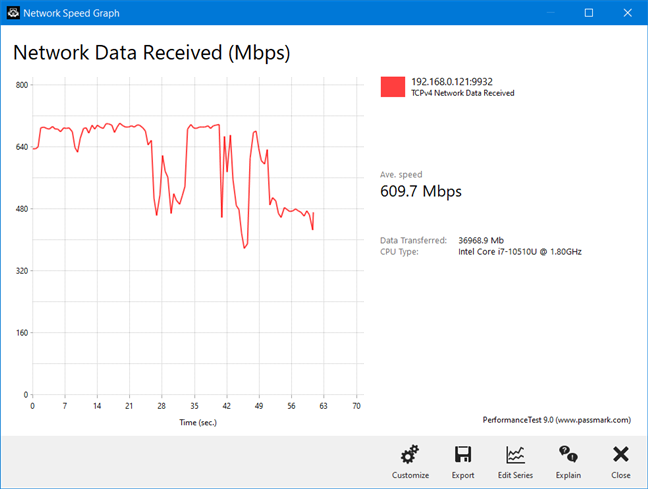
TP-Link Archer AX20 - transfer przez Wi-Fi 5
W paśmie 5 GHz z Wi-Fi 6 średnia prędkość wzrosła jeszcze bardziej, ale też wzrosła zmienność transmisji. Jednak 672,6 Mb/s(Mbps) to średnia prędkość pobierania, która uszczęśliwi wielu użytkowników.

TP-Link Archer AX20 - transfer przez Wi-Fi 6
Dobre wrażenia uzyskasz korzystając z routera TP-Link Archer AX20 AX18000 z nowszymi standardami Wi-Fi 5 i Wi-Fi 6. Połączenia sieciowe są szybkie, router może obsługiwać wiele urządzeń i możesz nim sterować z dowolnego miejsca w Internecie, w tym ze smartfona. Jedynym minusem jest to, że średnia prędkość przy korzystaniu ze standardu Wi-Fi 4 jest nieco rozczarowująca.(You get a good experience using the TP-Link Archer AX20 AX18000 router with the newer Wi-Fi 5 and Wi-Fi 6 standards. Network connections are fast, the router can handle many devices, and you can control it from anywhere on the internet, including your smartphone. The only downside is that the average speed when using the Wi-Fi 4 standard is a bit underwhelming.)
Jeśli chcesz dowiedzieć się więcej o rzeczywistej wydajności oferowanej przez TP-Link Archer AX20 , w tym o porównaniach z innymi routerami bezprzewodowymi, przejdź do kolejnej strony tego przeglądu.
Related posts
Recenzja TP-Link Archer AX10 (AX1500) — Wi-Fi 6 w przystępnej cenie dla każdego!
Recenzja TP-Link Archer AX6000: Uwolnienie potencjału Wi-Fi 6!
Recenzja TP-Link Archer C5 v4 Popularny router bezprzewodowy, odświeżony!
Recenzja TP-Link Archer AX50: Wi-Fi 6 i antywirus w przystępnej cenie
Recenzja TP-Link Deco M5 v2: Piękny system WiFi w całym domu!
Recenzja ASUS RP-AC87: monstrualny rozmiar i prędkość pobierania
Jak zrobić hotspot w systemie Windows 10: wszystko, co musisz wiedzieć
Jak wybrać router bezprzewodowy ASUS do swojego domu?
Recenzja ASUS PCE-AX58BT: Wi-Fi 6 na Twoim komputerze stacjonarnym!
Recenzja ASUS RT-AX92U: pierwszy system WiFi AiMesh z Wi-Fi 6!
Recenzja TP-Link RE500X: Rozszerzenie sieci Wi-Fi 6 -
Recenzja TP-Link Archer T2U Plus: Niedrogi adapter USB WiFi!
Recenzja TP-Link Archer TX3000E: Ulepsz swój komputer za pomocą Wi-Fi 6!
Jak zrobić hotspot w systemie Windows 11 —
Recenzja ASUS RT-AC86U: Najwyższa wydajność i świetny sprzęt!
Jak zainstalować drukarkę bezprzewodową w sieci Wi-Fi -
2 sposoby aktualizacji oprogramowania w routerze TP-Link Wi-Fi 6 -
Recenzja ASUS TUF-AX5400: router Wi-Fi 6 dla graczy! -
Recenzja TP-Link Deco E4: pięknie przystępna cena!
Jak zresetować router ASUS do ustawień fabrycznych? (4 sposoby)
